核心要点
- 谷歌地图新采用的配色方案引起了用户褒贬不一的反应,部分用户认为其缺乏吸引力且令人感到困惑。
- 当前的界面整体感觉更加冷淡,缺乏人情味,道路呈现灰色,水域则为青色,公园和开放空间则以浅薄荷色显示。
- 谷歌地图的卫星视图为新默认视图提供了一种更清晰、更赏心悦目的替代方案。
您对谷歌地图的新配色方案感到不满吗? 您的反馈我们已收到; 鲜艳的色彩和较低的对比度可能不会赢得所有人的喜爱。 好在,卫星视图可以帮助您更方便地使用谷歌地图。
更棒的是,您可以设置谷歌地图默认以卫星视图打开,这样每次使用该应用查找路线时,都能为您节省时间。
谷歌地图的界面有何变化?
谷歌地图配色方案的改变引发了多方不同的反应。 有些用户欣赏其更柔和、更现代的外观,而另一些用户则觉得它缺乏吸引力,甚至难以辨认。那么,地图的新配色方案究竟是怎样的?谷歌又为何要做出这样的改变?
首先,最明显的变化是界面现在看起来更加冷淡,缺乏人情味。 之前那些充满活力和温暖的色调,已被冷色调和柔和的色彩所取代。 道路现在显示为灰色,水域也从之前的蓝色变为青色。公园和空地不再是绿色,而是以浅薄荷色呈现。
尽管谷歌尚未就这些更改给出官方解释,但其目的似乎是为了提高可用性和易读性。您可能已经注意到,主要道路、交通和小径现在更加突出,这达到了预期的效果。然而,并非所有人都赞同这些变化。一些人认为,水域和绿色空间现在混杂在一起,很难区分。整体的色彩搭配也给人一种电脑生成的感觉,显得不够自然。
如果您确实对谷歌地图的新配色方案感到不满意,可以向谷歌地图发送一些反馈,让谷歌了解您对这些更改的看法。
如何在 Android 设备上以卫星视图打开谷歌地图
无论您使用的是 Android 智能手机还是平板电脑,以卫星视图打开谷歌地图的操作步骤都是一致的。
首先,在您的设备上启动谷歌地图。您可以在主屏幕或应用抽屉中找到它。如果没有该应用,请从 Google Play 商店下载。
下载:谷歌地图 安卓版(免费)
进入谷歌地图后:
- 点击您的个人资料图片(位于搜索栏旁边)。
- 从下拉菜单中选择“设置”。
- 向下滚动到“以卫星视图启动地图”并将其开启。
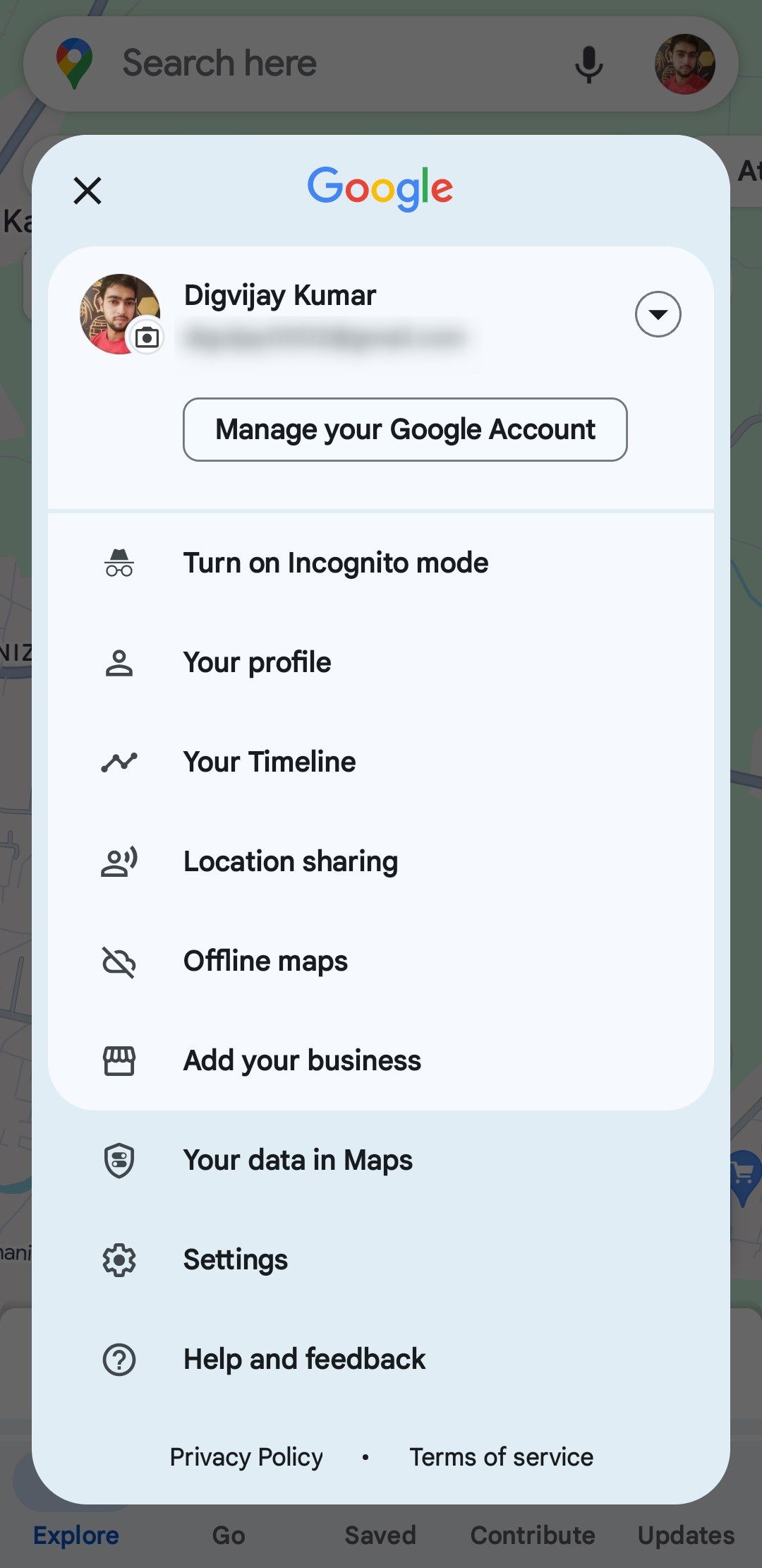 Digvijay Kumar/MakeUseOf
Digvijay Kumar/MakeUseOf 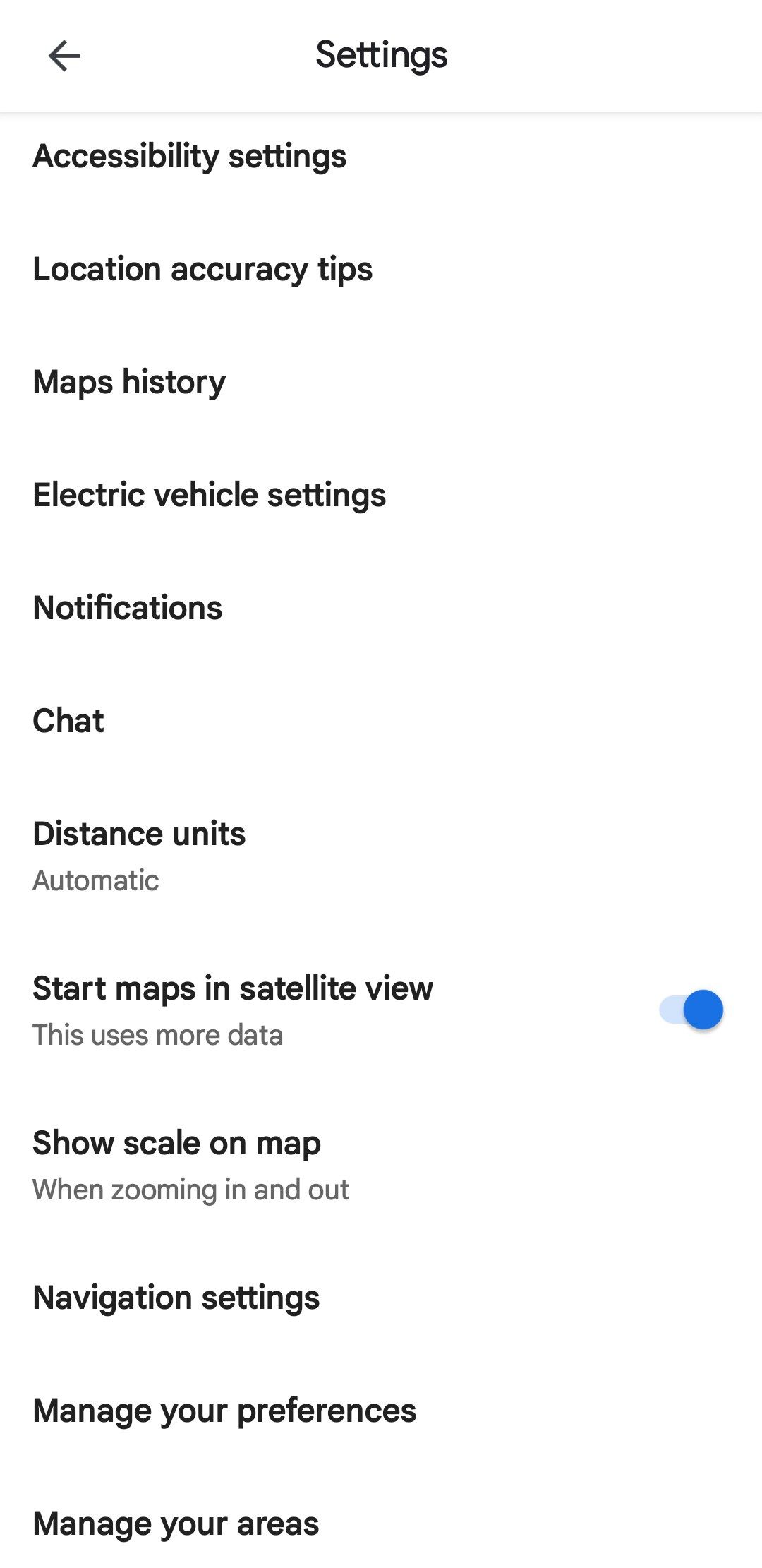 Digvijay Kumar/MakeUseOf
Digvijay Kumar/MakeUseOf
现在,每当您打开谷歌地图时,它都会自动以卫星视图启动。如果您改变主意并想切换回默认地图视图,请重复上述步骤并关闭“以卫星视图启动地图”。
您还可以使用图层按钮(带有三个堆叠方块的按钮)在不同的视图之间切换,例如卫星视图、地形视图和交通视图。 其他谷歌地图的使用技巧也同样适用。
如何在 iOS 设备上以卫星视图打开谷歌地图
这项功能并非 Android 设备独有。如果您使用的是 iPhone 或 iPad,您仍然可以以卫星视图启动谷歌地图。
首先,在您的 iOS 设备上启动谷歌地图。您可以在主屏幕或应用库中找到它。如果没有该应用,请从 App Store 下载。
下载:谷歌地图 iOS版。
在谷歌地图中:
- 点击右上角的图层图标(看起来像三个堆叠的方块)。这将打开一个包含不同地图视图的菜单。
- 从选项列表中选择“卫星”。您现在将看到当前位置的详细卫星视图。之后,谷歌地图将始终以卫星视图打开。
要退出卫星视图,请再次单击图层图标并选择“默认”。这将把地图切换回默认视图。
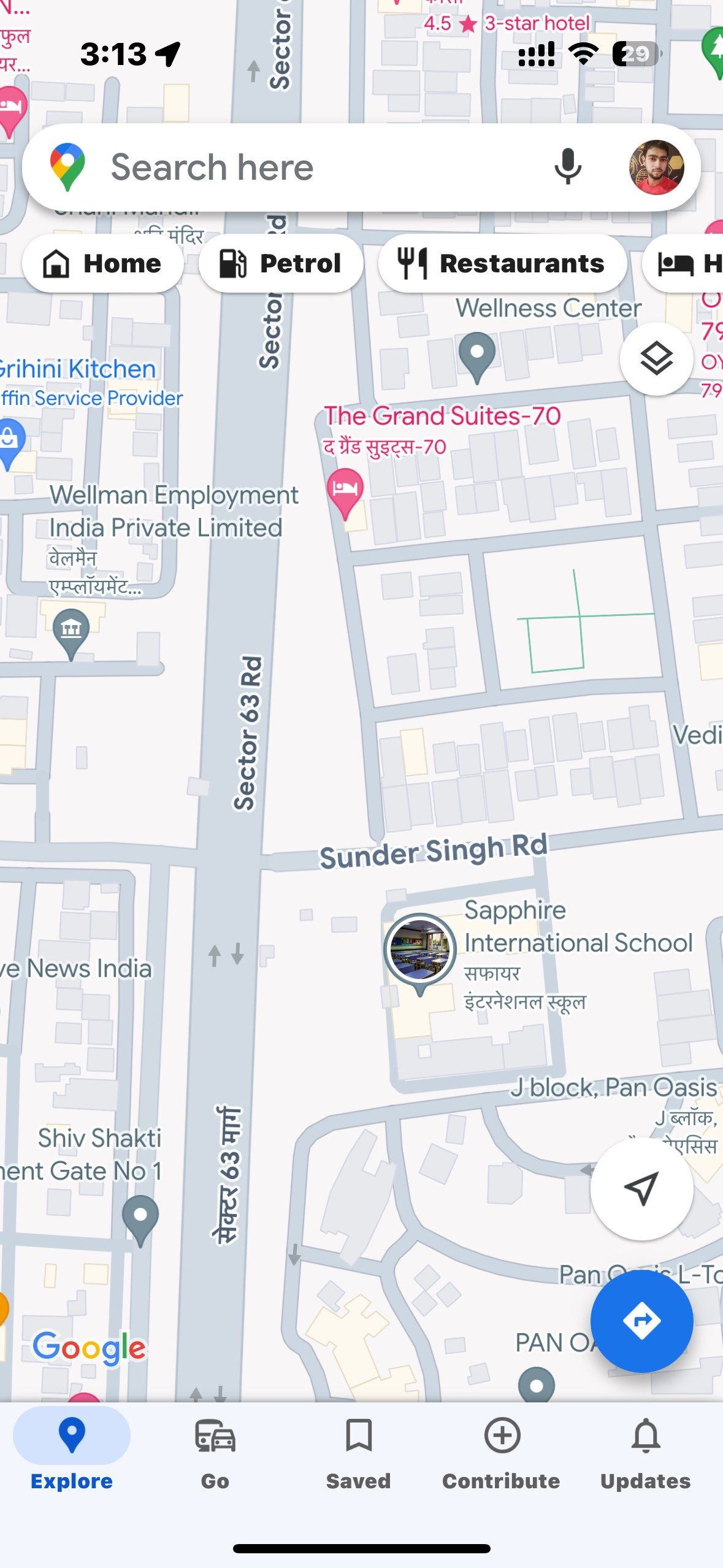 Digvijay Kumar/MakeUseOf
Digvijay Kumar/MakeUseOf 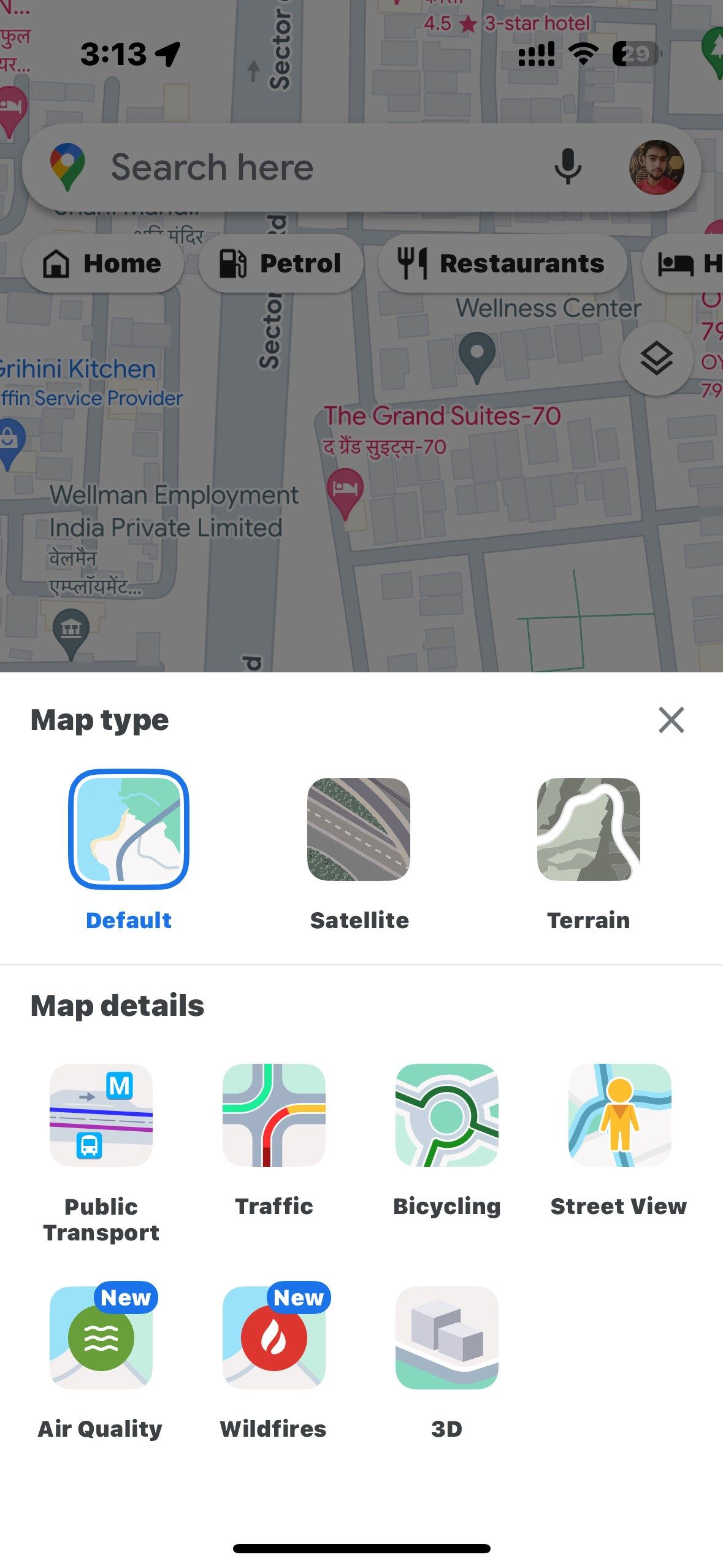 Digvijay Kumar/MakeUseOf
Digvijay Kumar/MakeUseOf
虽然谷歌地图的新调色板初看似乎很有吸引力,但它缺乏足够的对比度,导致地图元素难以区分。这些颜色选择可能会影响地图的阅读和导航体验。因此,如果您不喜欢谷歌地图的新配色方案,不妨尝试使用卫星视图。